win10系统打开计算器的两种方法
1、首先我们进入自己的win10系统(最好是切换到桌面上),如下图所示在屏幕的左下角点击Windows图标打开开始菜单;
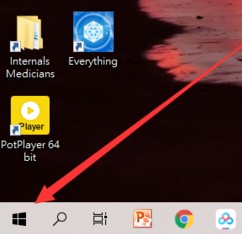
2、点击之后会打开开始菜单窗口,在窗口的列表中使用鼠标滚轮滚动或者是拖动右侧的滚动条,定位到“J”开头的程序列表中,在这里就可以看到计算器了,点击之后就可以使用了;
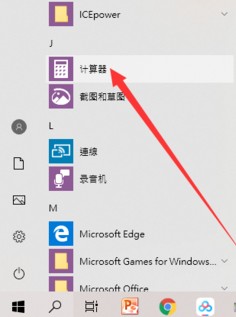
3、如果你的电脑中安装了太多的软件,滚动寻找起来太过麻烦,那么还可以点击Windows图标旁边的“搜索”图标打开搜索窗口;
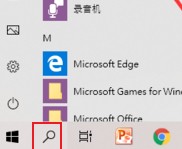
4、之后在搜索框中输入“计算器”进行搜索,之后就可以在搜索结果中找到“计算器”了;
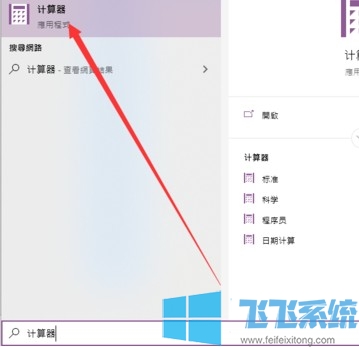
5、如果你平时经常会用到计算器的功能,那么小编建议你使用右键点击计算器,然后在弹出的右键菜单中选择将其固定到开始菜单中,这样计算器就会直接显示在开始菜单窗口右侧的程序列表中了;
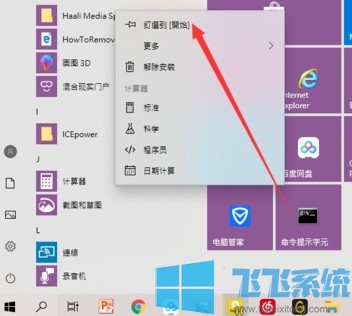
以上就是win10系统打开计算器的两种方法,大家可以根据需要选择适合自己的方法哦
分享到: